wps演示2016设置幻灯片自动放映播放方法
1、打开你的PPT,做好你每张PPT的内容
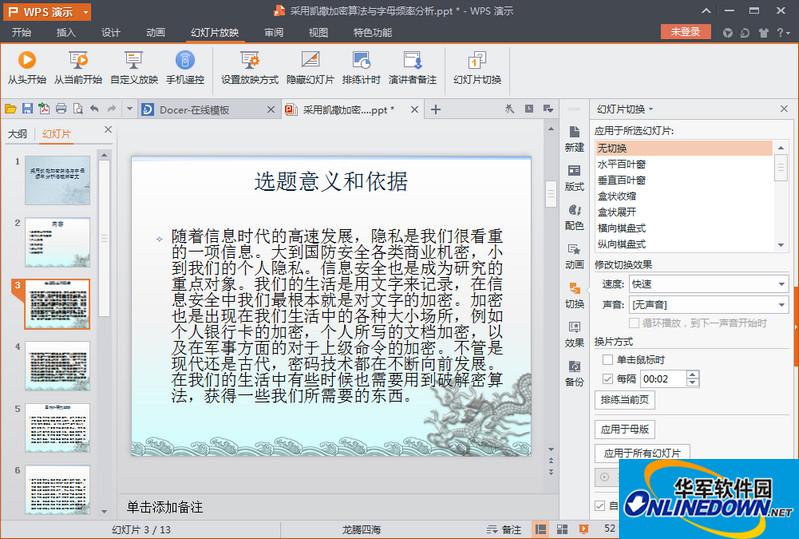
2、然后点击“幻灯片放映”中“幻灯片切换”在右侧的对话框中“换片方式”去掉“单击鼠标时"的勾勾,勾选“每隔”设置你想要播放都下一张幻灯片的时间点击应用于所有幻灯片。
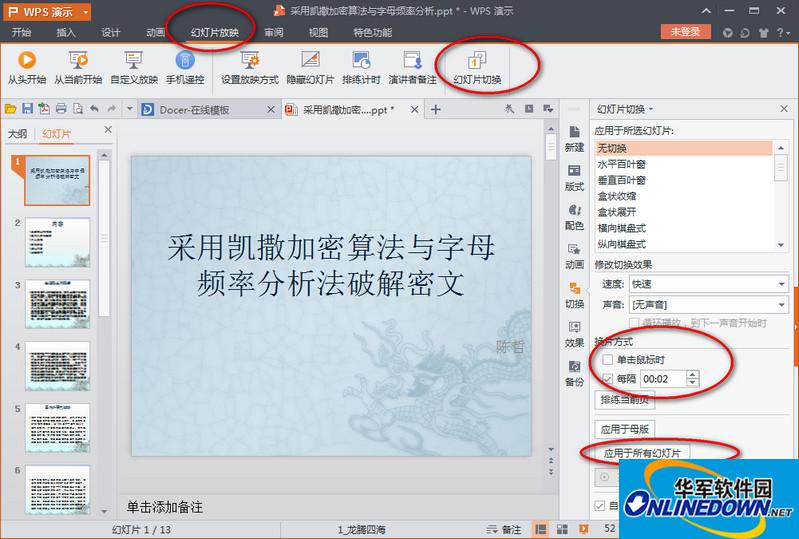
3、点击幻灯片放映菜单中"设置放映方式“在弹出的对话框中勾选“循环放映,按ESC键终止”。单击“确定”。
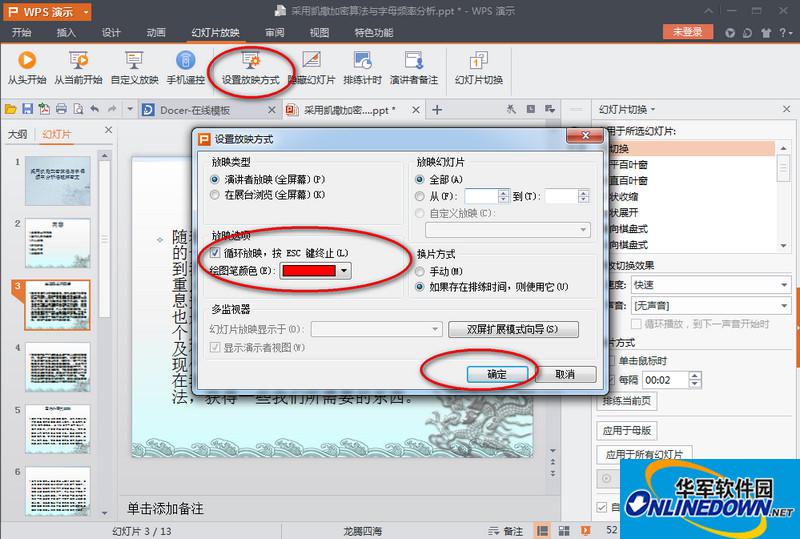
设置自动播放的同时,大家也可以设置wps演示2016自动朗读哦
wps演示2016设置自动朗读全文
1、打开wps演示,2016版,新建一个演示文稿,把幻灯片版式设为只有标题版式。
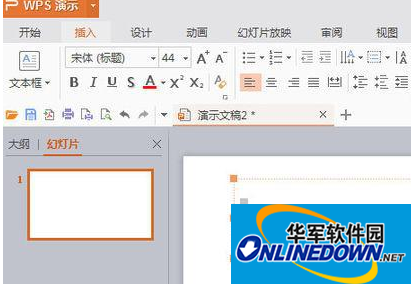
2、在文本框里,输入一首古诗。字号44,字体华文行楷。注意要输入标点,否则朗读就不会停顿,像流水账一样哦。
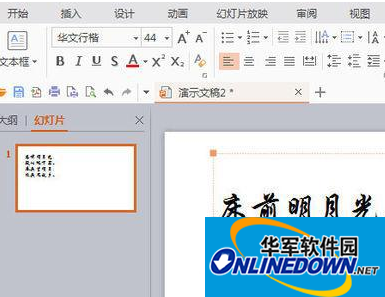
3、选中文本,单击居中工具居中一下。单击特色功能---朗读---当页朗读。
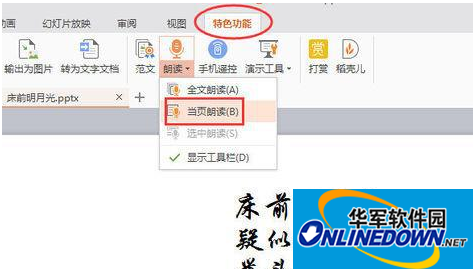
4、这时候会弹出一个对话框,要求登录。登录方式手机号,邮箱,微信,QQ等。现在我选择qq登录。
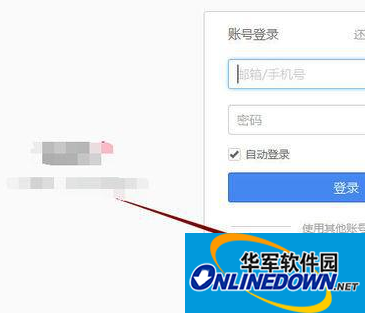
5、如果当前QQ已经上线,则系统自动回识别,你只要点一下头像确认就行了。

6、单击朗读---显示工具栏。
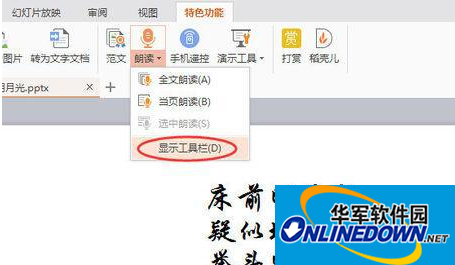
7、工具栏有播放按钮三角形,停止按钮正方形,还有语速和语调设置按钮,你可以适当调整,进行朗读播放。当然喽,你还可以利用操作系统的录音工具把语音录制下来,插入幻灯片使用。
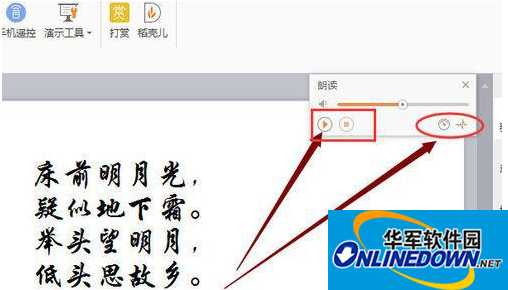
总结:以上就是小编为大家带来的所有wps演示2016设置幻灯片自动播放相关内容,不知道大家是否都熟悉了呢?
- 《仙剑客栈2》顾客特性总结与实用心得
- 《三国志战略版》S13全新武将及事件战法介绍
- 《原神》海灵芝收集路线 枫原万叶突破材料收集方法
- 《仙剑客栈2》5月至9月日志事件汇总
- 《怪物猎人崛起》曙光斗技场激昂金狮子打法教学 激昂金狮子怎么打
- 《怪物猎人崛起》曙光狩猎笛配装建议
- 《怪物猎人崛起》曙光轻弩机关铁虫弹流配装
- 电影《侏罗纪大乐园》曝预告片 史前恐龙集体亮相
- 《潜行》曝先导海报 刘德华彭于晏上演暗网卧底战
- 路阳监制!《雪山飞狐之塞北宝藏》定档7.15上映
- 电影《不》发布幕后特辑 乔丹·皮尔解释创作动机
- 《仙剑客栈2》龙溟入队方法教学 龙溟怎么入队
- 《仙剑客栈2》韩菱纱入队条件说明 韩菱纱怎么入队
- 《怪物猎人崛起》天廻龙招式解析
- 《怪物猎人崛起》G位天彗龙超解盾斧打法
- 《怪物猎人崛起》风雷合气铳枪配装思路
- 《仙剑客栈2》制作人彩蛋视频演示
- 《怪物猎人崛起》泡沫之舞技能效果解析
- 《遇见你》曝全新预告 八年爱情长跑终成意难平
- 朱一龙刘昊然看《外太空的莫扎特》:狠狠代入!
- 《原神》幽灯蕈收集路线 托马突破材料收集方法
- 《怪物猎人崛起》曙光冥渊防7配装分享
- 《怪物猎人崛起》曙光防7弓配装参考
- 《怪物猎人崛起》城塞高地手记获取指南
- 《黎明之海》激活码获取方法 激活码怎么获得
- 百格(儿童数学)
- 深达威测量宝
- 惠油天下
- 频率音调仪
- i课堂
- 好帮手APP
- 船管云
- 优肾医生
- 融创幸福通
- 人人创信
- 金庸群侠传之苍龙逐日修改器存档 V1.0 绿色版
- 最终幻想15十一项修改器 V1.0 英文绿色版
- 暗黑破坏神2装备存档 V1.0
- 饥荒摩西之杖MOD v1.0
- 魔兽地图冬季征途 v3.5.0
- 我的世界1.18动态环境色彩MOD v1.28
- 暗黑无极(暗黑3挂机) V0.9.356 多国语言绿色版
- 闪之轨迹2难度补丁修改器 V1.0 绿色版
- 金庸群侠传3完美存档 V1.0
- Aeterna Noctis无限生命金钱修改器 v1.0
- Dame
- dame
- damn
- damnable
- damnation
- damned
- damnedest
- damning
- Damocles
- damp
- 小企业会计准则案例详解与实务
- 测量与比较
- 新媒体文案标题打造108招
- 教育交流与变革
- 时间的质量
- 认知传播学论丛
- 美国的人权记录
- 债券通与金融开放新突破
- 丰台南苑汉墓
- 汉代海上丝绸之路考古与汉文化
- [BT下载][天堂岛疑云 第十三季][第07集][WEB-MKV/2.00G][无字片源][1080P][流媒体][BlackTV] 剧集 2024 英国 剧情 连载
- [BT下载][换乘恋爱 第三季][第15集][WEB-MKV/4.32G][中文字幕][1080P][流媒体][ZeroTV] 剧集 2023 韩国 爱情 连载
- [BT下载][闲着干嘛呢?][第225集][WEB-MKV/1.90G][中文字幕][1080P][流媒体][ZeroTV] 剧集 2019 韩国 其它 连载
- [BT下载][#居酒屋新干线2][第11集][WEB-MKV/1.05G][中文字幕][1080P][流媒体][ZeroTV] 剧集 2024 日本 其它 连载
- [BT下载][大奥][第09集][WEB-MKV/0.71G][中文字幕][1080P][流媒体][ZeroTV] 剧集 2024 日本 剧情 连载
- [BT下载][我独自升级][第10集][WEB-MKV/0.31G][简繁英字幕][1080P][流媒体][ZeroTV] 剧集 2024 日本 剧情 连载
- [BT下载][我独自升级][第10集][WEB-MKV/1.34G][简繁英字幕][1080P][流媒体][ZeroTV] 剧集 2024 日本 剧情 连载
- [BT下载][不死不幸][第23集][WEB-MKV/0.39G][中文字幕][1080P][流媒体][ZeroTV] 剧集 2023 日本 动作 连载
- [BT下载][万古狂帝][第13集][WEB-MP4/0.97G][国语配音/中文字幕][4K-2160P][H265][流媒体][ZeroTV] 剧集 2024 大陆 动作 连载
- [BT下载][万界仙踪][第434集][WEB-MP4/0.07G][国语配音/中文字幕][1080P][H265][流媒体][ZeroTV] 剧集 2018 大陆 动画 连载